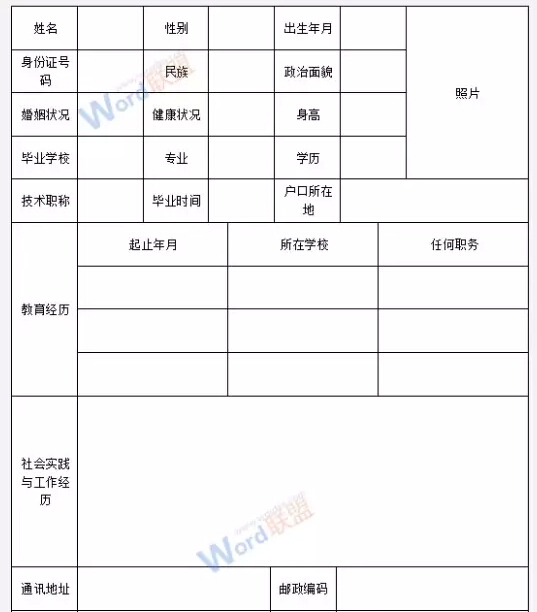作为应届毕业的同学们,简历就好比我们的第一张脸面,一份好的简历,能为我们赢得一次好的面试机会。所以,今天宁波新锦程电脑培训中心要教给大家的是如何在Word中制作简历表,希望大家能好好学习,然后制作出一张属于自己的简历表在面试的时候加分添彩。
第一步:选择插入菜单栏——表格——插入表格,输入相应的行数和列数。
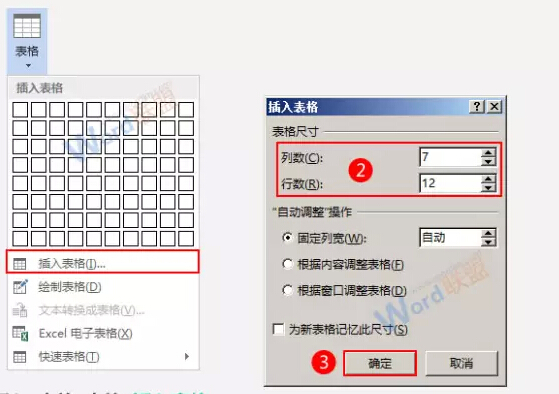
第二步:填充好表格,在表格中输入以下内容。
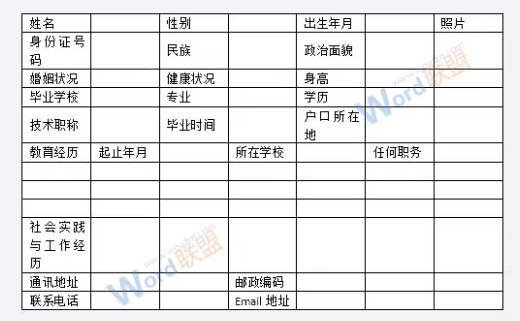
第三步:选中所有单元格,然后设置单元格的高度和宽度。
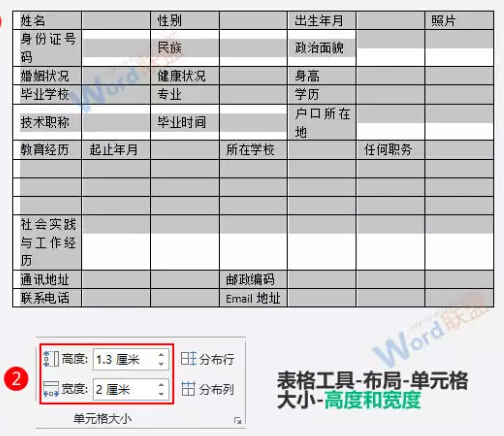
第四步:选中所有单元格,表格工具,布局,对齐方式,水平居中。
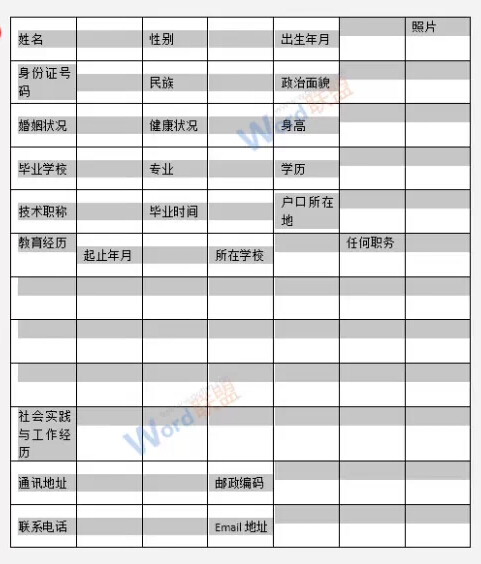
第五步:选中要合并的单元格,表格工具,布局,合并,合并单元格。
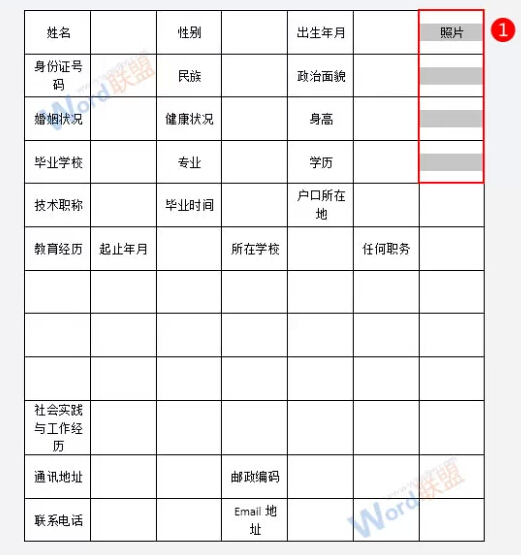
第六步:按照上述步骤,将要合并的单元格都合并起来。
第七步:修改个别单元格的宽度和高度,如下图所示,简历表制作完成。